Google Chrome、長く使っていると動作が重くなってきます。
理由はキャッシュ保存量が蓄積されてくるから。
古いキャッシュが蓄積されてくると、別の合併症も出てきます。
例えば更新されているはずのWebページの内容が古いままだったり。
または表示が崩れるといった問題もありますね。
これらは「超」簡単なケアを日常的にするだけで回避できます。
その方法を3つほどご紹介します。
Chromeの本来のサクサクとした軽快な動作を維持し、常に最新Webサイトを閲覧しましょう。
キャッシュとは
一度閲覧したサイトの足跡を、PC上に保存しておく仕組みです。
次回そのサイトを閲覧する時には、chromeはその足跡を利用します。
この仕組みのおかげで、chromeは高速化を実現。
これがキャッシュの仕組みです。
キャッシュデータは主に、一度閲覧したサイトの画像やプログラム言語などの要素。
このキャッシュデータをPCから読み込めるため、サーバーからデータを取得することなく高速に表示させることが実現できています。
特定のページでキャッシュクリアする
更新ボタンではキャッシュはクリアされていない
キャッシュの仕組みを理解できると、よく見るサイトが必ずしも最新状態であるとは限らないということが理解できますね。
そのようなとき、よく更新ボタンを押してリロードしている方も多いと思います。
ところが、更新ボタンによるリロードは、単なる再読み込み。
実はキャッシュはクリアされていません。
更新ボタンだけだと、古いキャッシュの影響は受けたままです。
「スーパーリロード」
スーパーリロードをすれば、ブラウザに残っているキャッシュが消去されます。
やり方は次のとおり。
- キャッシュをクリアしたいページの任意の場所で右クリック。
- 「検証」をクリック。
- 左上にあるいつもの更新ボタン「
 」を「長押し」
」を「長押し」 - 「キャッシュの消去とハード再読み込み」をクリック
以上で終了です。
画面遷移はこんな感じ
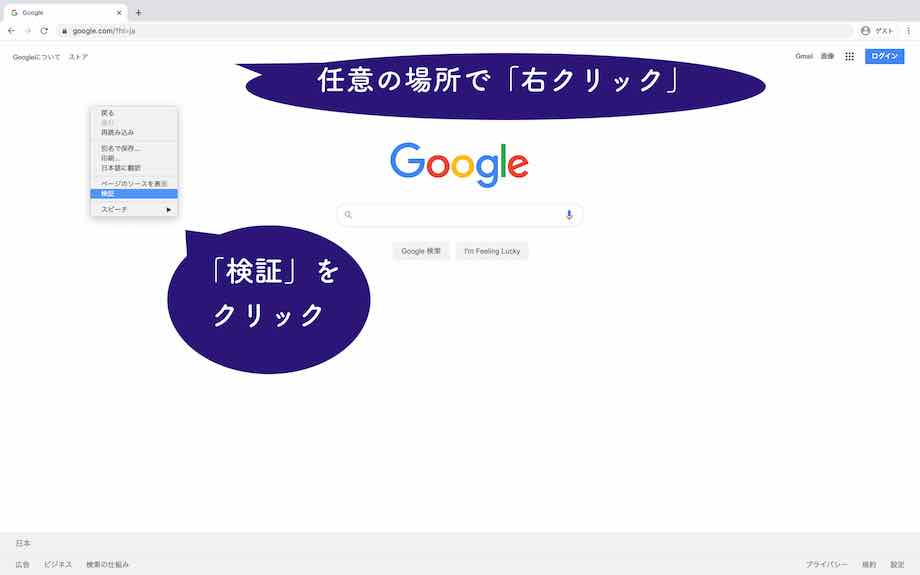
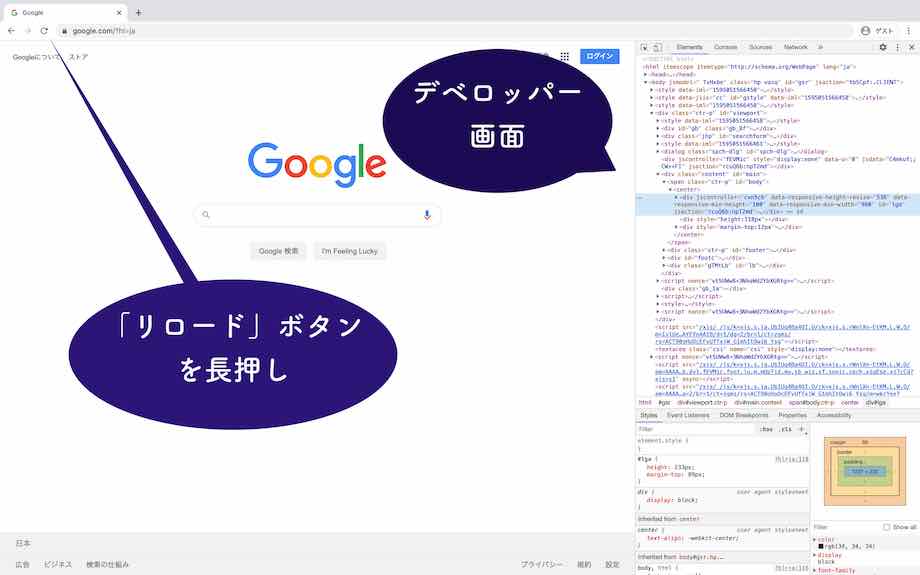
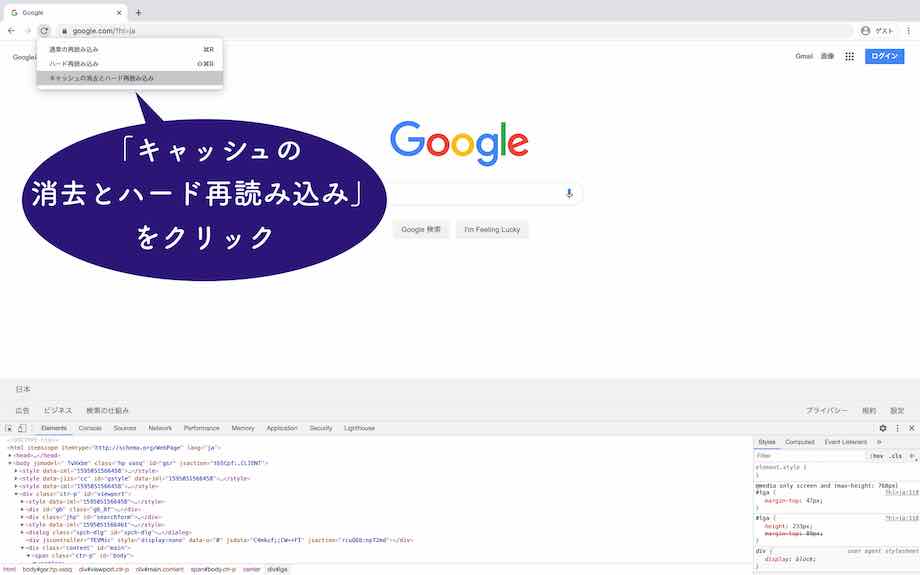
初めての方は「検証」画面に困惑するかもしれません。
ですが気にしなくてOK、仮に誤ってここをいじってしまっても何の問題もありません。
無視して手順を踏んで行けば大丈夫です。
ショートカットでスーパーリロード
スーパーリロードは、以下のショートカットでもできます。
スーパーリロードのショートカットキー
Mac:(command + Shift + R)
Windows:(Ctrl + Shift + R)
こちらの方がシンプルでおすすめ
一括してキャッシュクリアしたい場合
上で紹介したやり方は、特定のページでのキャッシュクリアの方法。
ですが、キャッシュを一気に、一括してクリアする場合の手順は次のとおりです。
- Chromeブラウザの右上の3点ボタン「
 」をクリック
」をクリック - 「その他のツール」を選択
- 「閲覧履歴を消去」をクリック
あとは、表示された画面の内容に従って、任意の項目ごとにキャッシュクリアできます。


